
方法一:使用系统命令查看
按【Win+R】快捷键打开运行框,输入【cmd】点击确定;

在弹出的命令行中输入【systeminfo】并按回车键;

稍等片刻,会将相关系统信息显示出来;

找到【处理器】字段,查看相关信息,若图中所示处显示X64则Cpu是64位,若显示为X86则Cpu是32位
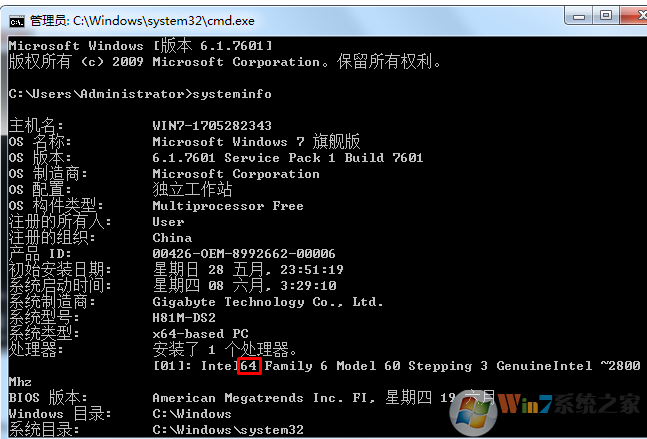
方法二:利用第三方软件来查看自己的cpu
可以使用的软件很多,我们这里就举例两个:CPU-Z、鲁大师
1、CPU-Z大家可以去百度搜索就可以下载了。运行后我们看到指令集中有一个EM64T就是表示CPU是64位的,可以安装64位系统

2、安装了360的朋友可以直接在软件中打开鲁大师查看硬件,我们在处理器中可以看到特征:有一个X86-64,表示支持32位和64位的。
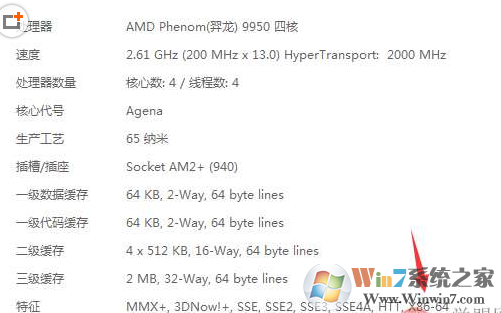
以上就是2种查看自己cpu位数的方法了,大家可以按自己的需求选择操作方法,需要注意的是:
64位的CPU硬件可以安装32位和64位的操作系统。
32位的CPU硬件只能安装32位系统,不能安装64位的操作系统。